在MAX里怎么渲染出卡通材质呢?需要什么插件不?其实,用MAX已有材质就可以实现哟!下面像素君就来介绍两种常用材质~

墨水材质(Ink)
1)新建材质球,选择材质类型为“Ink’n Paint”,并将其附与给模型。
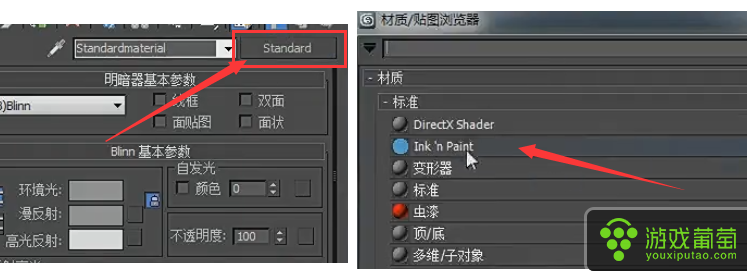
2)分为“双面”、“面贴图”、“面状”模式,也可以组合使用这几种模式。“不透明Alpha”在卡通效果中,一般不使用。
如果希望阴影分层的轮廓有凹凸感,可以调整“凹凸”或“置换”,也可以给他们赋予贴图。
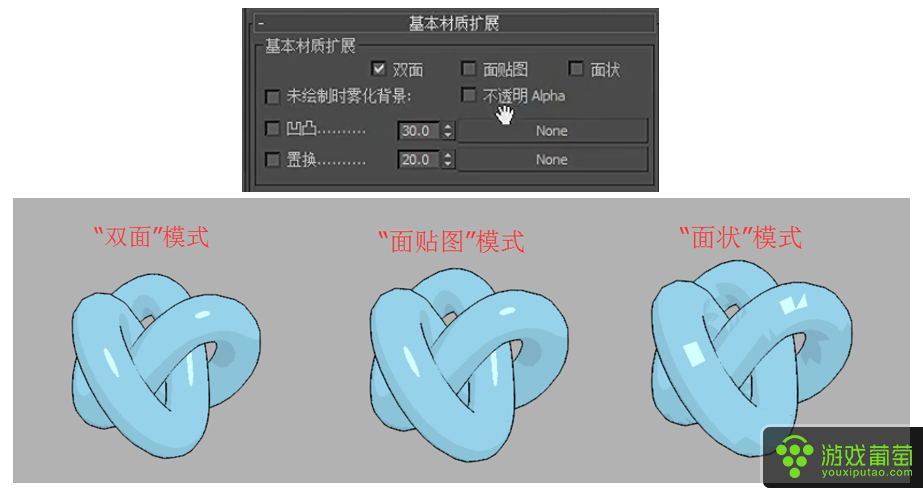
3)亮区”可以理解为固有色(卡通效果中“绘制级别”一般4-5即可);“暗区”即模型的暗部颜色或色彩倾向;“高光”即高光颜色,“光泽度”越小,高光范围越大。
注意:当“暗区”前面打钩时,表示暗部是通过调节亮区的亮度形成的;当前面的勾选去除时,可以单独设置暗部的颜色。通过颜色和贴图,来设置具有色彩倾向的暗部。

4)“墨水控制”卷展用于调节描边效果。勾选“可变宽度”可使描边有粗细变化。通过“最小值”、“最大值”调节描边的粗细。
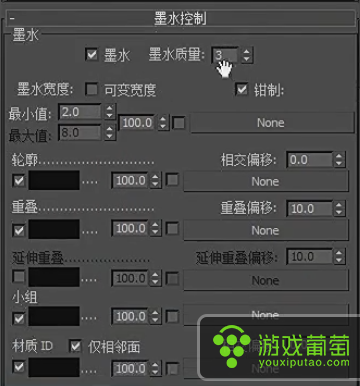
衰减材质(Falloff)
1)新建材质球,将“衰减”程序纹理附与“漫反射”通道。

2)将颜色进行反向,使中间白边缘黑。

3)调节“混合曲线”,可得大致效果。由于前面进行了反向操作,所以调节右侧点时,调节的是边缘黑色部分;调节左侧点时,调节的是中间区域。根据需要,可以增添更多的控制点。

4)给“衰减”贴图的白色部分再附与一次“衰减”纹理,并将“衰减类型”改为“阴影/灯光”,根据需要调节颜色和“混合曲线”。
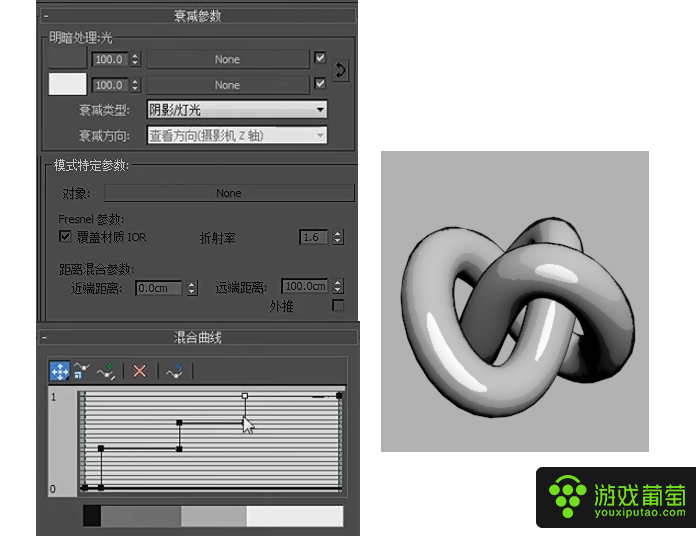
5)还可以给材质球的“凹凸”通道附与贴图来增加细节。此处给“凹凸”通道添加“凹痕(dent)”纹理,并根据情况调节相关参数,得到带有明显笔触的渲染效果。
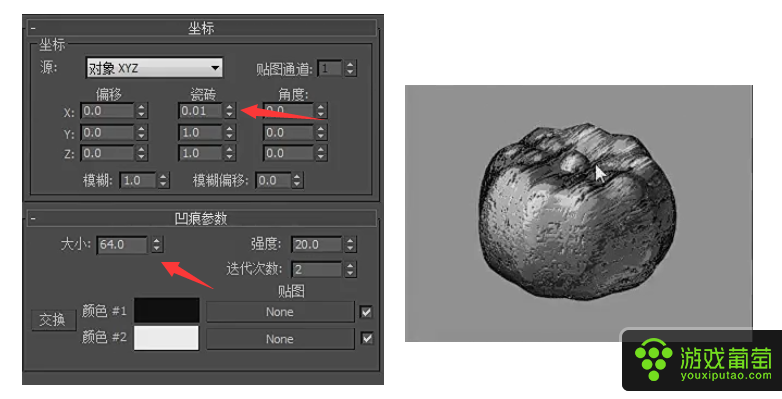
去试试吧!也许会有其他收获哟~
【其他教程】 标准卡通瀑布的制作
作者:灵动像素

